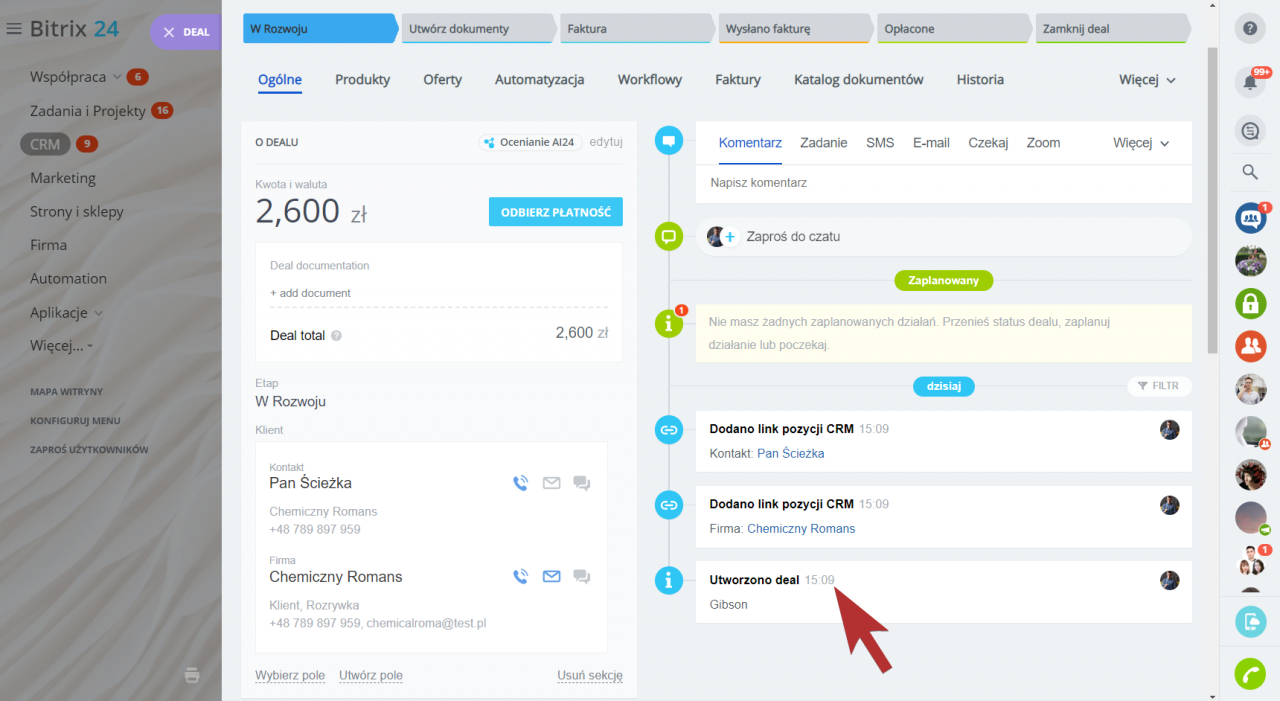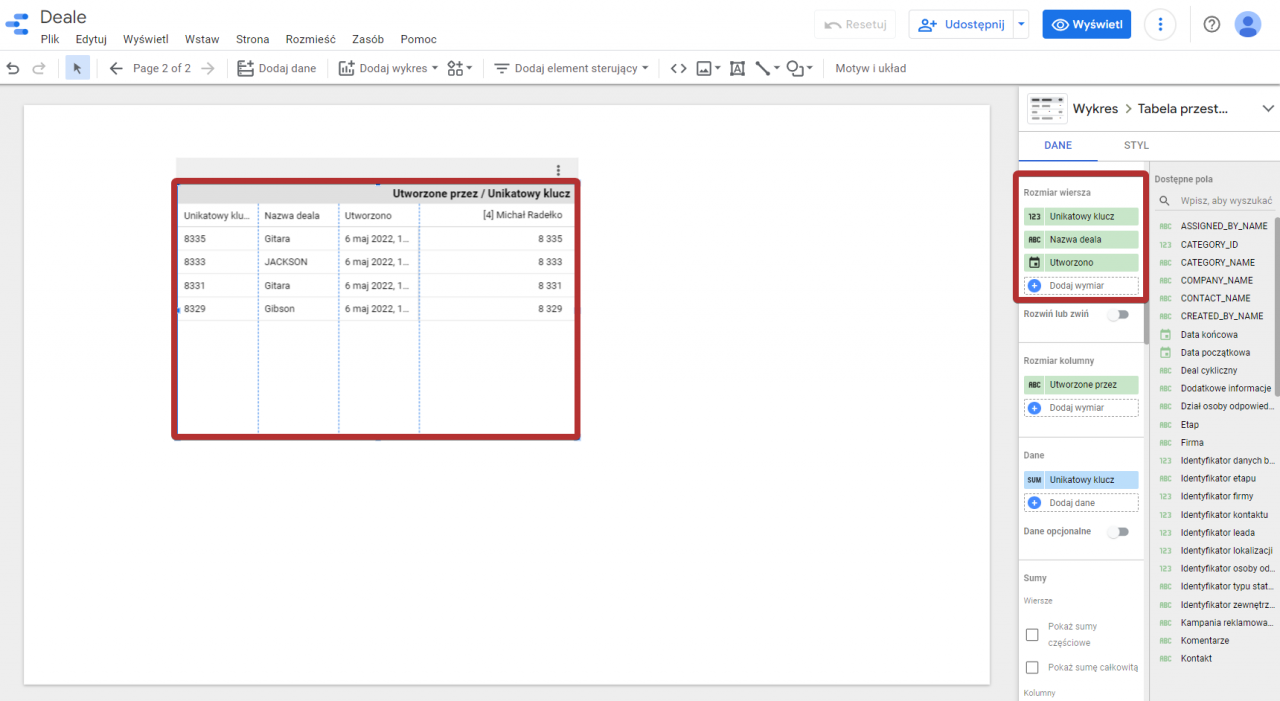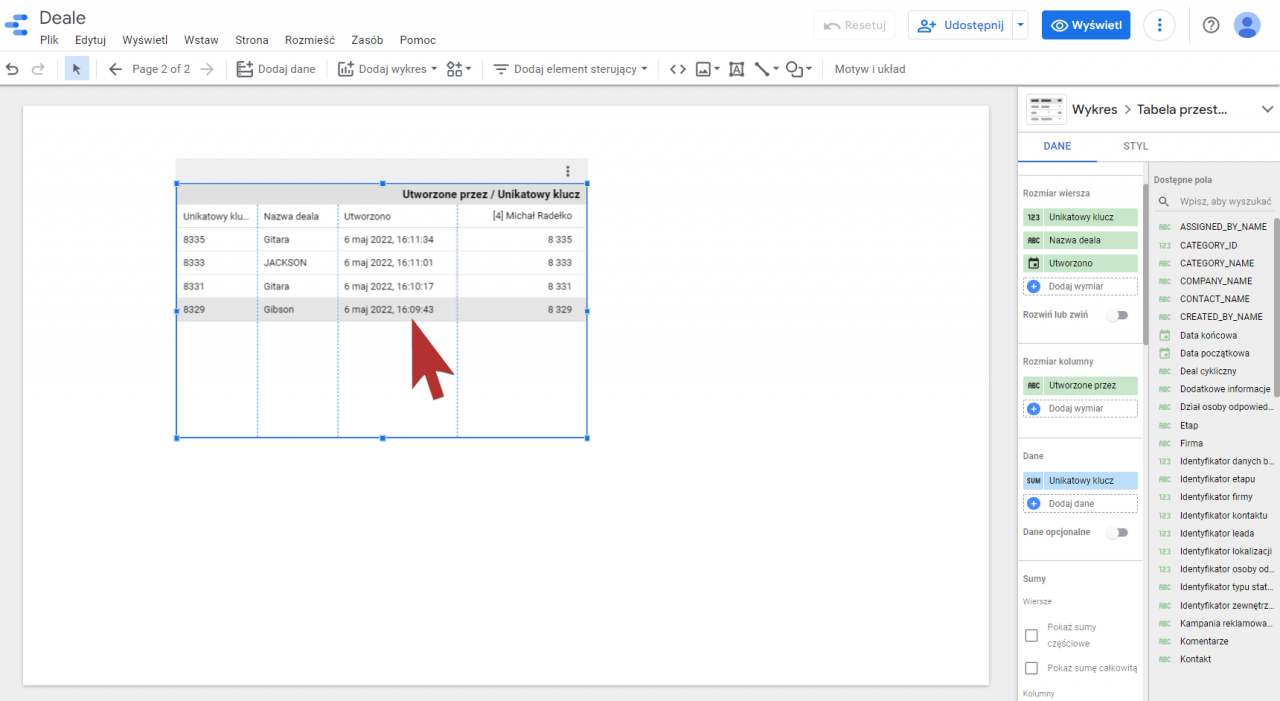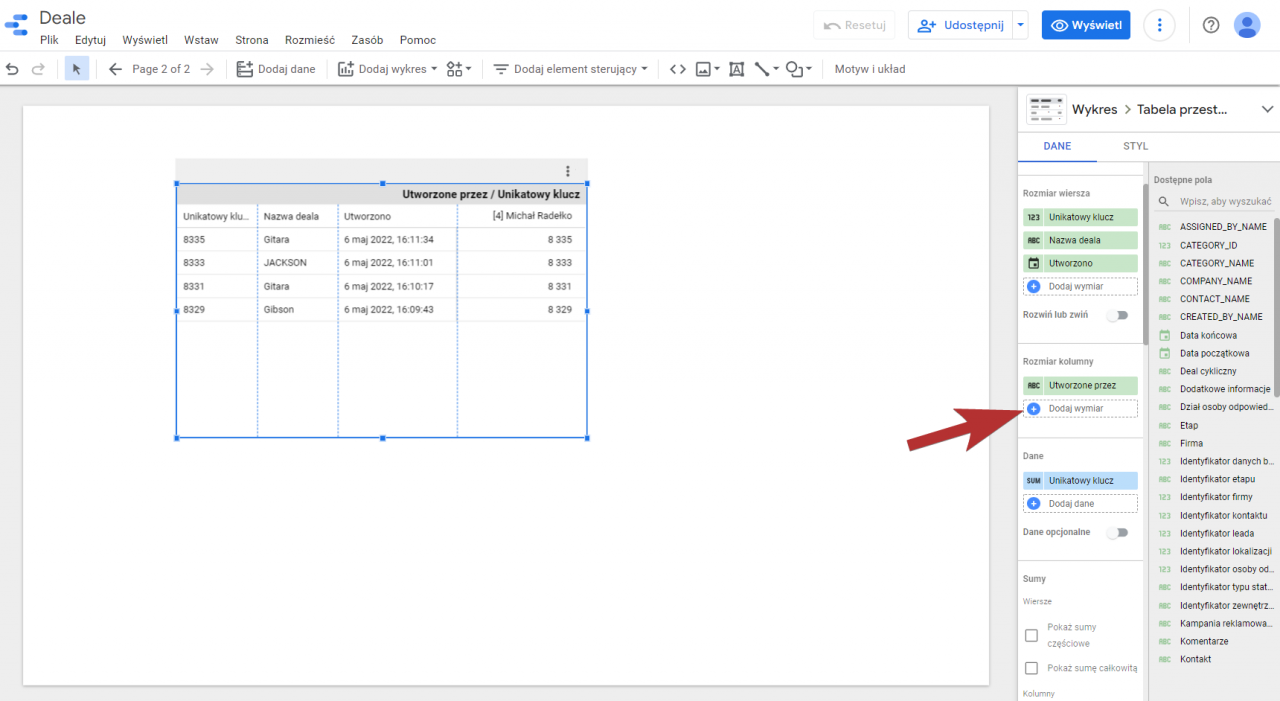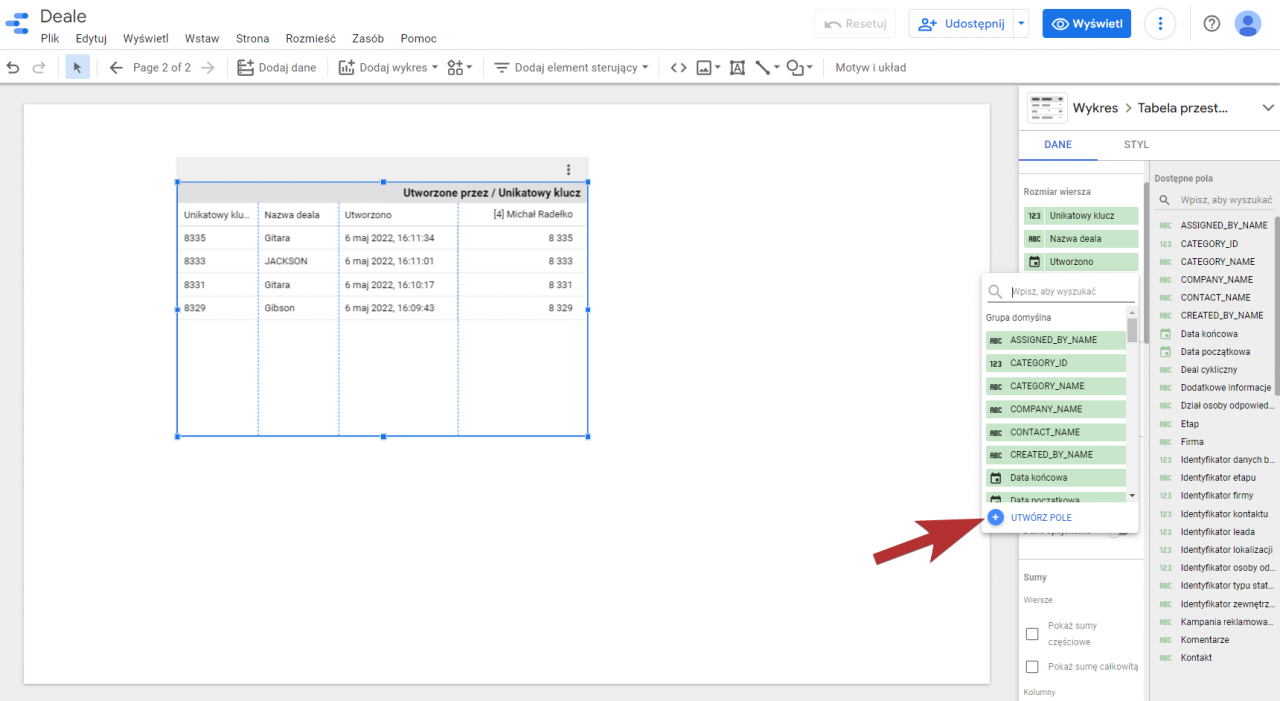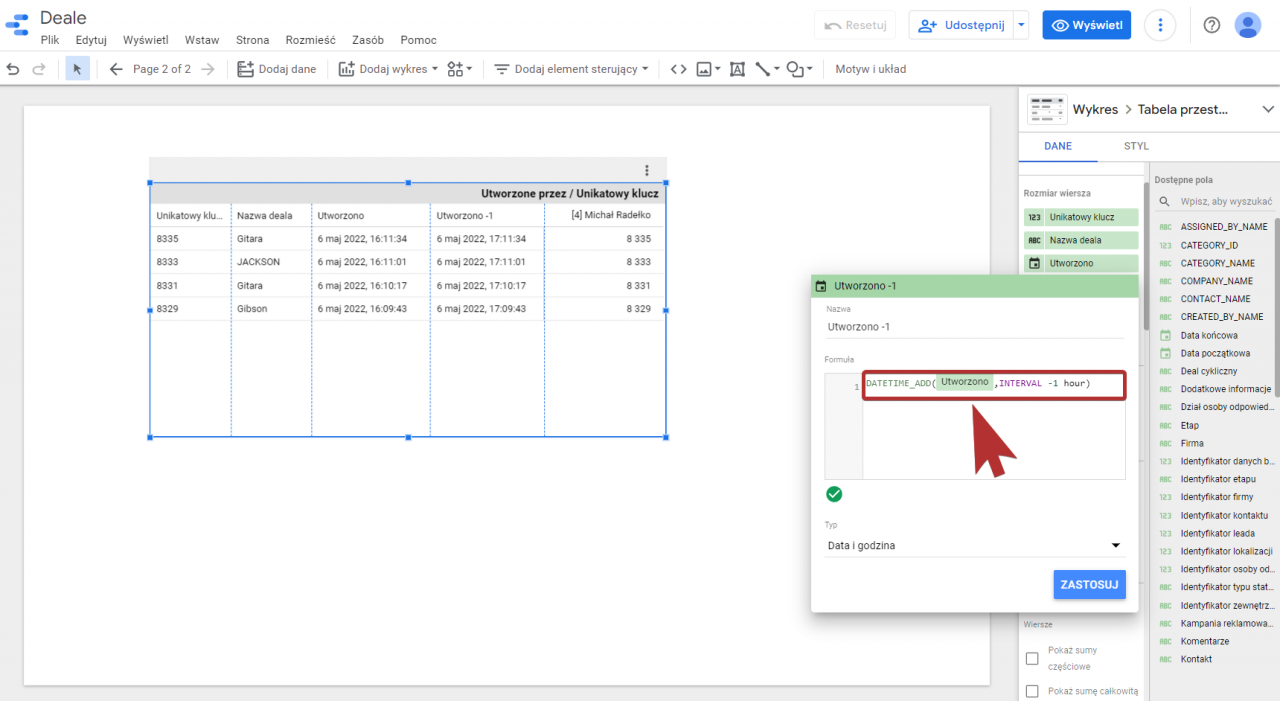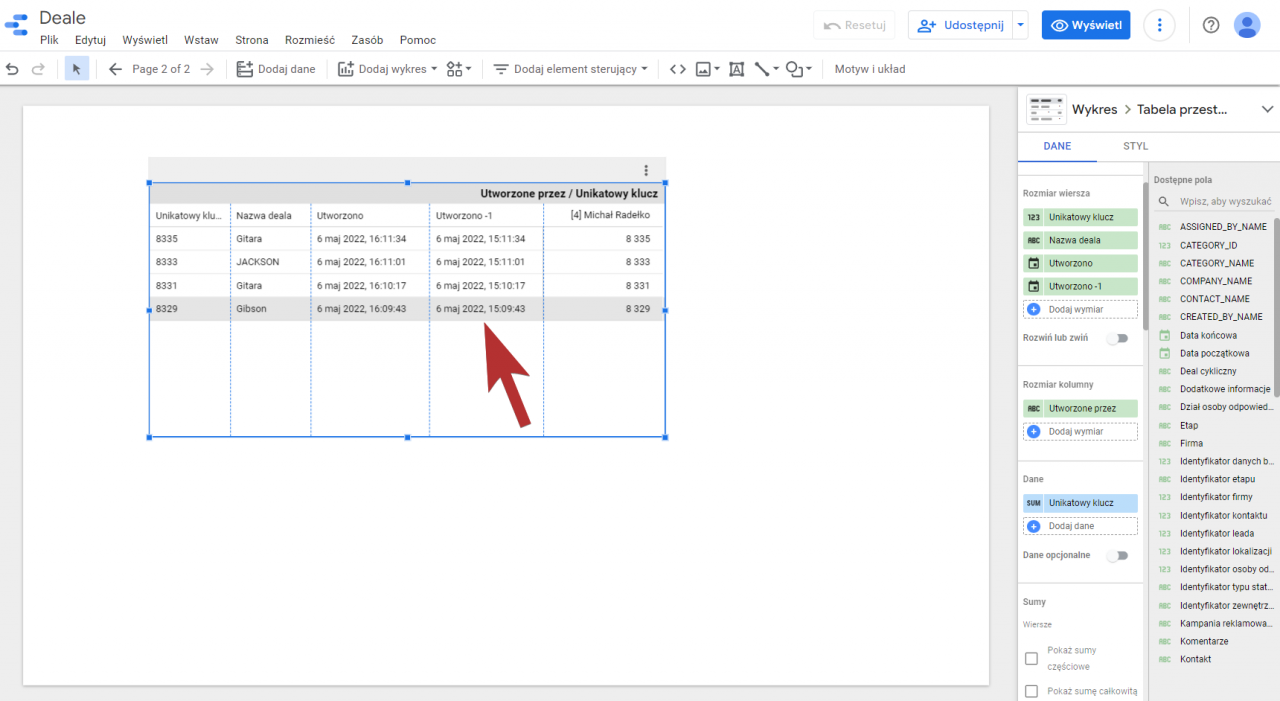Dane z Bitrix24 są przesyłane do systemów analitycznych w czasie lokalnym serwera, niezależnie od ustawień strefy czasowej na portalu.
Zobaczmy jak to działa na przykładzie deali. Najpierw utwórzmy nowy deal, zapamiętajmy go nazwę i czas utworzenia. W naszym przykładzie deal został utworzony na portalu o 15:09.
Następnie przejdźmy do Google Looker Studio i utwórzmy tabelę, aby zobaczyć dokładny czas utworzenia deala. W tabeli używamy następujących parametrów:
- Unikatowy klucz to numer identyfikacyjny deala.
- Nazwa deala
- Utworzono – czas utworzenia deala według czasu lokalnego serwera.
Z tabeli wynika, że nasz deal utworzony o 15:09, trafia do systemu analitycznego z innym czasem.
Możesz ręcznie zmienić godzinę utworzenia deala zgodnie ze strefą czasową Twojego portalu.
Jak zmienić strefę czasową deali w Google Looker Studio?
Możesz utworzyć pole obliczeniowe w raporcie i użyć go do zmiany strefy czasowej deala. Aby to zrobić, kliknij Dodaj wymiar.
Następnie kliknij Utwórz pole.
Podaj nazwę pola i dodaj formułę DATETIME_ADD(Utworzono,INTERVAL -1 hour) i kliknij Zastosuj.
Następnie możesz użyć pola ze zmienioną strefą czasową w swoich raportach.